相信已经很少有人用光驱来安装操作系统了,把U盘或移动硬盘制作成系统安装启动盘即可进行操作系统安装。MS酋长之前已经陆续介绍了大量的Win10系统U盘安装盘制作工具,包括:微软官方的......
win10系统下图和更改c盘下的用户名(家庭版/企业版)
切换账户
自己的账户默认是没有重命名c盘下用户文件夹的的权限的,因此需要登录Administrator账户,登录Administrator账户这一步,家庭版和企业版是不一样的。
家庭版
以管理员身份运行命令提示符。输入
net user administrator /active:yes
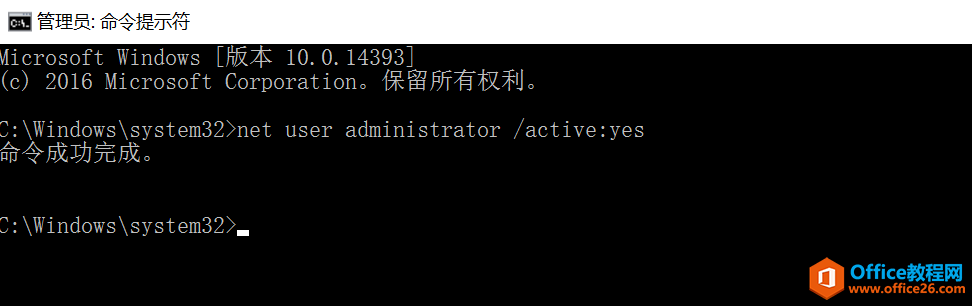
如图表示已开启管理员身份。
企业版
右键左下角win,选择计算机管理,点击“本地用户组”-“用户”,在右侧可以看到Administrator用户与当前用户。选择Administrator,将禁用选项去除。此时用户中也出现了Administrator。
进入Administrator
重启后切换administrator 账户

重命名文件名
找到c盘用户下要修改的文件夹,重命名成自己想要的名字。

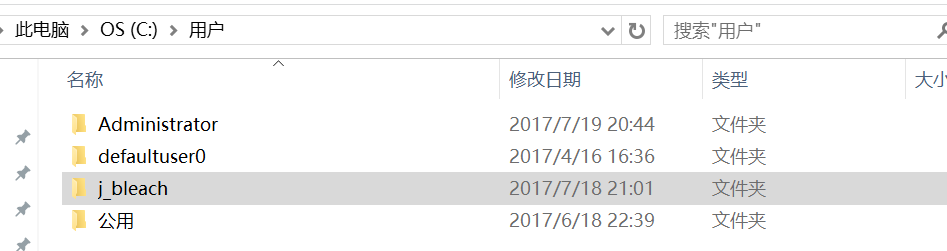
修改注册表
打开注册表
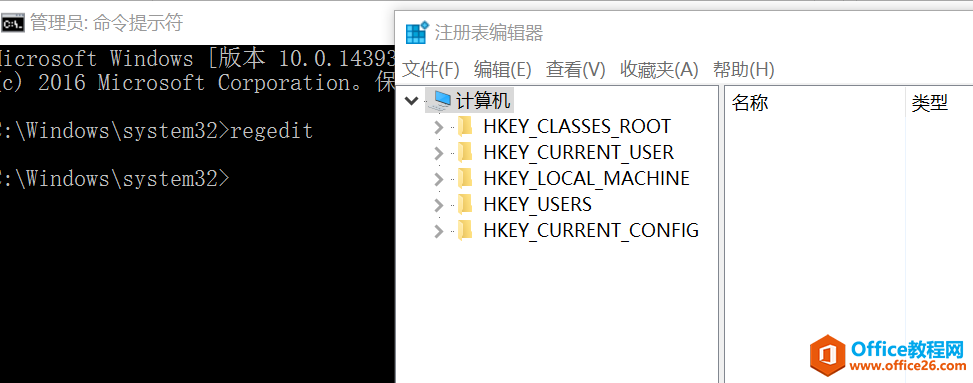
依次展开,HKEY_LOCAL_MACHINE\SOFTWARE\Microsoft\Windows NT\CurrentVersion\Profilelist,找到之前文件夹对应的ProfileImagePath,修改成重命名之后的名字。
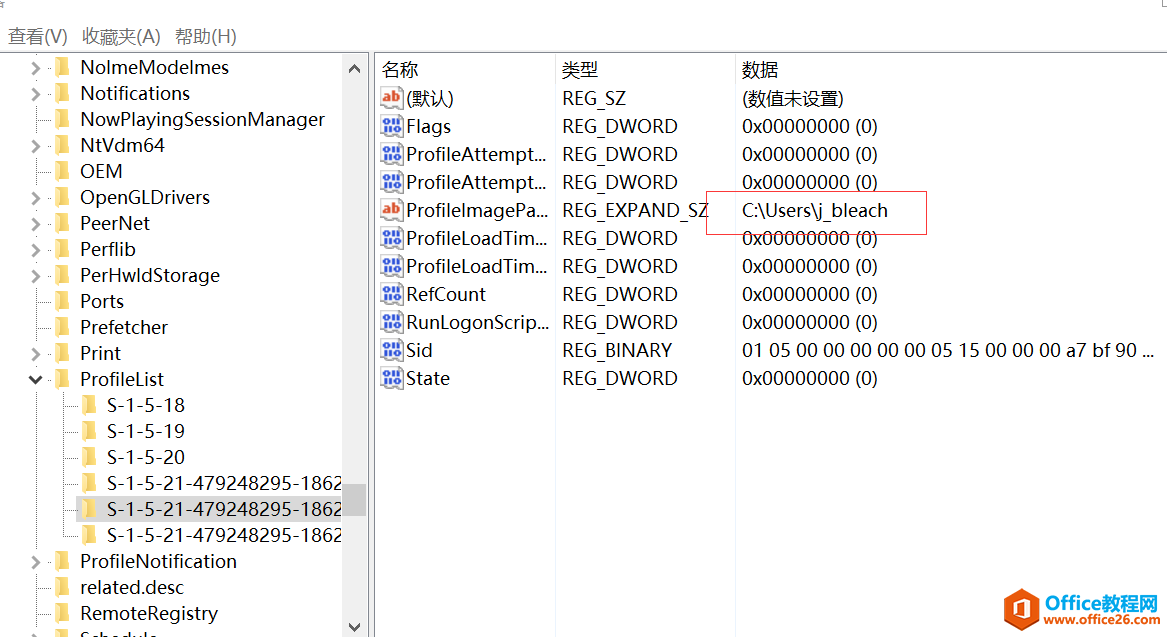
只需改这一个即可
此时,文件夹的路径就改写成功了。
相关文章
- 详细阅读
-
如何为Win10家庭版开启组策略编辑器功能详细阅读

经常访问Win10专业网的朋友在看到需要编辑组策略的文章时,会发现,每一个教程都提供了两种方法:方法一是配置组策略;方法二是修改注册表。而两种方法的效果则是相同的。之所以这样,......
2022-04-19 316 组策略编辑器
-
Win10下如何使用DISM命令修复Windows映像详细阅读

DISM工具是一个部署映像服务和管理工具,已经陆续分享了一些DISM工具应用技巧。实际上使用DISM工具还可以修复损坏的Windows映像,下面我们来看一下微软官方的使用DISM工具修复Windows映像教程:......
2022-04-19 55 DISM命令 修复Windows映像
- 详细阅读
- 详细阅读



